通过单击窗口右上角配置拦中的“编辑模式”按钮,可以进入或退出编辑模式。
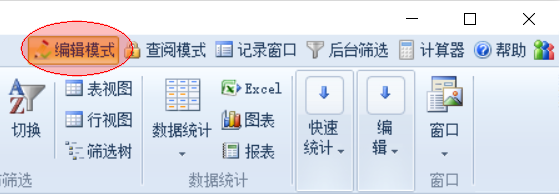
并非只有在编辑模式下才能修改数据,非编辑模式下同样可以修改数据。
差别在于,在编辑模式下,编辑完某个单元格,按回车键、Tab键或箭头键移到其他单元格后,新的单元格会自动进入编辑状态,相当于自动按了一次空格键或F2键;直到用鼠标选择其它单元格,或按ESC键,新选择的单元格才不会自动进入编辑状态。
对于非Windows 10用户,编辑模式并无重要意义,所以编辑模式默认是关闭的。
但对于Windows 10用户,编辑模式非常重要,因为Windows 10下的一些输入法有兼容性问题,在Foxtable输入中文的时候,第一个字母往往会被"吞没",往往需要先按一下空格键,让单元格先进入编辑状态,然后再输入中文 ,在连续输入数据时非常不便;而在编辑模式下,则不会有这个问题。
所以,在Windows 10环境下,编辑模式默认是开启的,如果需要退出编辑模式,请单击窗口右上角配置拦中的“编辑模式”按钮。
DataTables DataTable 和Table都增加了一个PreserveEditMode属性,逻辑型,用于设置是否进入编辑模式,作用范围递减,优先级递增。
2、如果你使用的是安卓手机,那么WeUI之前生成的网页,Uploader是无法调用相机拍照上传的,这个问题已经解决。
要解决这个问题很简单, 只需将Uploader的Accept属性设置为"image/*",例如:
Select Case e.Path
Case "test.htm"
Dim wb As New weui
wb.AddForm("","form1","test.htm")
With wb.AddInputGroup("form1","ipg22","文件上传")
With .AddUploader("up2","图片",True)
.Accept = "image/*" '允许使用相册和相机
End With
End With
With wb.AddButtonGroup("form1","btg1",True)
.Add("btn1", "确定", "submit")
End With
e.WriteString(wb.Build)
End Select
如果希望不能从相册选择,而是直接拍照上传,可以再将Capture属性设置为"camera",例如:
Select Case e.Path
Case "test.htm"
Dim wb As New weui
wb.AddForm("","form1","test.htm")
With wb.AddInputGroup("form1","ipg22","文件上传")
With .AddUploader("up2","图片",True)
.Accept = "image/*"
.Capture = "camera" '只能拍照上传
End With
End With
With wb.AddButtonGroup("form1","btg1",True)
.Add("btn1", "确定", "submit")
End With
e.WriteString(wb.Build)
End Select
3、使用FTP进行远程升级时,也能显示进度条了。
升级地址可以使用FTP地址,例如:
ftp://zhanshang:138238@egridsoft.com/update
上面假定帐户为“zhanshang”,密码为“138238”,ftp服务器的址为“ftp://egridsoft.com”,升级包所在目录为“update”。
4、DataTable增加一个TotalRows属性,用于返回分页加载时,符合当前加载条件的总行数。



 加好友
加好友  发短信
发短信

 Post By:2019/7/26 8:26:00 [显示全部帖子]
Post By:2019/7/26 8:26:00 [显示全部帖子]
